1、相关知识点
1.1 路由器的一般知识:
路由器是局域网与广域网之间进行互联的关键设备。通过它不仅可以互联不同协议、不
同物理接口的网络,还能选择数据传送的路经,并能阻隔非法访问。它在异构网互联能力、
拥塞控制能力和网段的隔离能力等方面都强于网桥。另外路由器能够隔离广播信息,从而可
以将广播风暴的破坏性隔离在局部的某个网段之内。
从本质上说,路由器也是 1 台计算机,它的硬件基础是接口、CPU 和存在器,软件基础
是网络互联操作系统 IOS。
A、 路由器接口(interface)
路由器接口用作将路由器连接到网络,可以分为局域网接口和广域网接口两种。由于路
由器型号的不同,接口数目和类型也不尽一样。常见的接口主要有以下几种:同步/异步串
行口(Synchronous/ Serials),可连接 DDN,帧中继(Frame Relay),X.25,PSTN(模拟电
话线路)。以太网口(Ethernet)。AUI 端口,即粗缆口。AUX 端口,该端口为异步端口,主
要用于远程配置,也可用于拔号备份,可与 MODEM 连接。支持硬件流控制(Hardware Flow
Ctrol)。Console 端口,该端口为异步端口,主要连接终端或运行终端仿真程序的计算机,
在本地配置路由器。不支持硬件流控制。
B、路由器的 CPU
CPU 是路由器的处理中心,用于计算路由和运行路由器的操作系统。
C、路由器的内存组件
内存是路由器存储信息和数据的地方,CISCO 路由器有以下几种内存组件:
• ROM(Read Only Memory):ROM 中存储了启动诊断程序和操作系统软件。路由器
中的 ROM 是可擦写的,所以操作系统 IOS 是可以升级的。
• NVRAM(Nonvolatile Random Access Memory):非易失 RAM,存储路由器的启动配
置文件,使路由器在掉电时仍可保存该文件。NVRAM 也是可擦写的。
• FLASH:闪存,可擦写可编程的 ROM,存储了 CISCO IOS 的其它版本,用于对路
由器的 IOS 进行升级。
• RAM(Random Access Memory):RAM 与 PC 机上的随机存储器相似,提供临时信
息的存储,同时保存着当前的路由表和配置信息。25

1.2 路由器的配置途径可通过以下几种常用途径对 CISCO 路由器进行配置:
A、控制台将 PC 机的串口直接通过 Rollover 线与路由器控制台端口 Console 相连,在 PC 计
算机上运行终端防真软件,与路由器进行通信,完成路由器的配置。也可将 PC 与路由器辅
助端口 AUX 直接相连,进行路由器的配置。
B、虚拟终端(Telnet)如果路由器已有一些基本配置,至少有一个端口有效(如 Ethernet 口),
就可通过运行 Telnet 程序的计算机作为路由器的虚拟终端与路由器建立通信,完成路由器的
配置。
C、CISCO ConfigMakerConfigMaker 是一个由 CISCO 开发的免费的路由器配置工具。
ConfigMaker 采用图形化的方式对路由器进行配置,然后将所做的配置通过网络下载到路由
器上。ConfigMaker 要求路由器运行在 IOS 11.2 以上版本,可用 Show Version 命令查看路由
器的版本信息。
D、TFTP(Trivial File Transfer Protocol)服务器 TFTP 是一个 TCP/IP 简单文件传输协议,可
将配置文件从路由器传送到 TFTP 服务器上,也可将配置文件从 TFTP 服务器传送到路由器
上。TFTP 不需要用户名和口令,使用非常简单。
1.3 路由器配置中的三种模式路由器有三种基本的访问模式:
A、用户模式(User EXEC)用户模式是路由器启动时的缺省模式,提供有限的路由器访问
权限,允许执行一些非破坏性的操作,如查看路由器的配置参数,测试路由器的连通性等,
但不能对路由器配置做任何改动。该模式下的提示符(Prompt)为“>”。show interface 命令,
查看路由器接口信息,即为用户模式下的命令。
B、特权模式(Privileged EXEC)特权模式,也叫使能(enable)模式,可对路由器进行更多
的操作,使用的命令集比用户模式多,可对路由器进行更高级的测试,如使用 debug 命令。
在用户模式下通过使能口令进入特权模式。提示 符为“#”。Show running-config 即为特权
模式命令。
C、全局配置模式(Global Configuration)
配置模式是路由器的最高操作模式,可以设置路由器上的运行的硬件和软件的相关参
数;配置各接口、路由协议和广域网协议;设置用户和访问密码等。在特权模式“#”提示符
下输入 config 命令,进入全局配置模式。
1.4 实验模拟软件
为了实现网络配置练习的各种功能,国外不少专业公司推出各种各样的 Cisco 实验模
拟器软件,比较出名的有思科网络学院 FLASH 版实验模拟器,RouteSim、Packet Tracer
和 Boson 实验模拟器。其中 Packet Tracer 模拟软件的是按照 CCNA 的实验设计的,支持自
定义拓扑网络,而且在一般的范围下没有什么限制,可以模拟出想要的实验环境。本实验我
们采用的模拟软件是 Packet Tracer 5.3
2、课前准备
复习 IP 编址、路由转发机制、静态路由表的建立和 RIP 路由协议等知识点,查阅资料
了解路由器设备的特点、基本功能及配置方法等,并了解 Cisco 路由器的操作命令。
一、实验目的
了解路由器的特点、基本功能及配置方法;使用模拟软件 Packet Tracer 5.3 熟悉 Cisco
路由器的操作;配置静态路由和距离矢量路由协议 RIP,实现给定网络的连通;从而加深对26
IP 编址、路由转发机制、路由协议、路由表的建立等的认识。
二、使用仪器、器材
Packet Tracer 5.3。,windows10系统计算机
三、实验内容及原理
4.1 安装模拟软件
下载解压安装软件 Packet Tracer 5.3。
4.2 在模拟软件中建立如下网络拓扑,进行 IP 编址,并通过可视窗口设置。
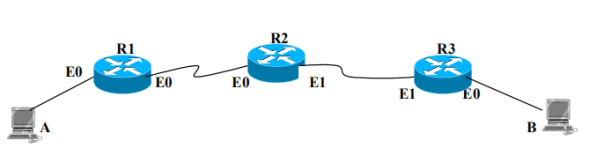
4.3 在每个路由器上配置静态路由,使全网互通。
(1)方法 1:用路由命令配置静态路由
命令格式如下:ip address 目地网络地址 目的网络掩码 下一跳 IP 地址
例如:在路由器 A 上配置
Router(config)#ip route 172.16.20.0 255.255.255.0 172.16.10.2
Router(config)#ip route 172.16.30.0 255.255.255.0 172.16.40.1
(2)方法 2:通过可视窗口配置
例如:在路由器 A 的可视窗口上选定 config 页,Routing–Static 配置,如图。

(3)结果验证
◼ 测试连通性
用 ping 命令查看各个路由器是否连通(截图显示)
双击 PC 图标,选择 Desktop 页,选择 Command promot,在命令窗口 ping 各路由器

◼ 查看各路由器路由表
用 show ip route 命令查看各路由器的路由表(截图显示)。
4.4 在 4.3 的基础上,用默认路由改写路由表,使全网互通。
结果验证
◼ 测试连通性
用 ping 命令查看各个路由器是否连通(截图显示)
◼ 查看各路由器路由表
用 show ip route 命令查看各路由器的路由表(截图显示)。
4.5 以动态 RIP 路由方案,配置连通网络
(1)删除各路由器内静态路由配置
方法 1:用路由命令删除静态路由
命令格式如下: no ip address 目地网络地址 目的网络掩码 下一跳 IP 地址
例如:在路由器 A 上输入如下命令,即可删除两条静态路由。
Router(config)#no ip route 172.16.20.0 255.255.255.0 172.16.10.2
Router(config)#no ip route 172.16.30.0 255.255.255.0 172.16.40.1
方法 2:通过可视窗口配置
例如:在路由器 A 的可视窗口上选定 config 页,Routing—Static—点选某条路由–remove
(2)在每个路由器上配置 RIP 路由,使全网互通
方法 1:用路由命令配置 RIP 路由
使用帮助命令?,查找 rip 配置命令。
方法 2:通过可视窗口配置
在路由器 A 的可视窗口上配置完成
(3) 结果验证
◼ 测试连通性28
用 ping 命令查看各个路由器是否连通(截图显示)
◼ 查看各路由器路由表
用 show ip route 命令查看各路由器的路由表(截图显示)。
四、实验过程原始数据记录
4.1 安装模拟软件
下载解压安装软件 Packet Tracer 5.3。
4.2 在模拟软件中建立如下网络拓扑,进行 IP 编址,并通过可视窗口设置。
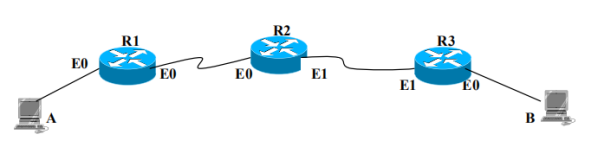

4.3 在每个路由器上配置静态路由,使全网互通。
1、配置A:

配置缺省网关

2、配置R1:



3、配置R2:



4、配置R3:



5、配置B:


结果验证:
ping另外一台主机

◼ 查看各路由器路由表
用 show ip route 命令查看各路由器的路由表(截图显示)。



4.4 在 4.3 的基础上,用默认路由改写路由表,使全网互通。



结果验证
◼ 测试连通性
用 ping 命令查看各个路由器是否连通(截图显示)

◼ 查看各路由器路由表
用 show ip route 命令查看各路由器的路由表(截图显示)。



4.5 以动态 RIP 路由方案,配置连通网络
(1)删除各路由器内静态路由配置

(2)在每个路由器上配置 RIP 路由,使全网互通



(3) 结果验证
◼ 测试连通性
用 ping 命令查看各个路由器是否连通(截图显示)

◼ 查看各路由器路由表
用 show ip route 命令查看各路由器的路由表(截图显示)。


